インターフェイスがWindows Phoneの最強であるにもかかわらずポイント、Windows Phoneストアの多くのサードパーティアプリは、少しシンプルすぎるか、不完全に作られていると非難されています。一部のユーザーは、WP7のストックアプリとメニューのいくつかが少しスパイスを効かせていると言っています。 Windows Phoneのカメラアプリは非常にシンプルで、最も基本的な機能以外はすべて欠けています。 iOSの標準のCameraアプリの機能はさらに少ないと言えますが、WP7には、iOSのこの欠陥を補うようなサードパーティのアプリがありません。しかし、Mangoプラットフォームでは常に改善が進んでおり、WPストアでは常に新しいアプリや改善されたアプリがリリースされています。 CamVintagizer フォトエディターとして使用できるWP7アプリです。また、ストックマンゴーカムの代替アプリ。このアプリのカメラモードでは、オーバーレイグリッド、タイマー、フラッシュ制御、画像解像度の選択が可能です。 CamVintagizerには、カメラロールの写真とアプリ内からのショットテイクの両方に適用できる印象的な写真効果のコレクションが付属しています。

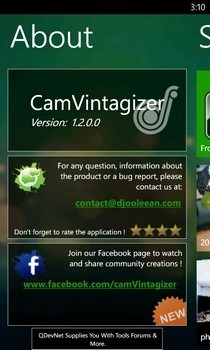
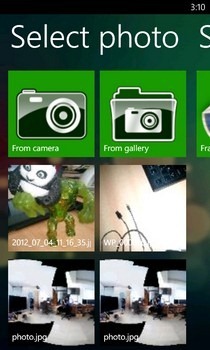
高速共有オプションを取得したい場合は、FacebookプロフィールをCamVintagizerにリンクできますが、アプリを使用するためにサインアップする必要はありません。の 写真を選択 領域には、携帯電話のカメラロールに保存されているすべての写真が表示され、1回タップするだけで任意の写真の編集を開始できます。フォトライブラリのこのタイル表示以外に、いつでも使用できます ギャラリーから ボタンをクリックしてピクチャハブを開き、エフェクトを適用する写真を選択します。このページで提供される他のオプションは カメラから Windows Phoneの標準のカメラではなく、アプリのカメラに移動します。

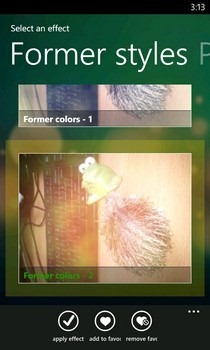
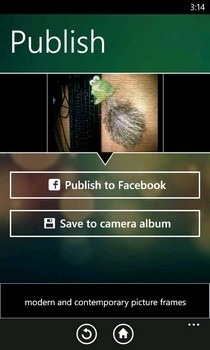
CamVintagizerのカメラには5つのオプションがあります。 最初のボタンを使用すると、中央フォーカスと手動フォーカスを切り替えることができます。カメラのフラッシュを制御するには、オプションリストの2番目のボタンを使用します。タイマーは、2、5、または10秒の遅延に設定できます。写真のスナップに使用する解像度を選択するには、矢印ボタンを押します。 2つの利用可能なオプションは640X480と1600X1200です。写真がスナップされると、CamVintagizerの効果メニューに移動します。使用可能なすべてのエフェクトはさまざまなカテゴリに分類されており、お気に入りのエフェクトをすべて追跡するために、特定のエフェクトをお気に入りに追加できます。 CamVintagizerで利用可能なすべての効果は非常に現実的で、アプリには漫画のようなフィルターはありません。編集したバージョンの写真に満足したら、カメラロールに保存するか、Facebookで共有できます。
CamVintagizerは無料アプリであり、あなたになることができますWindows Phone用のお気に入りのカメラ/写真エディター。アプリが何らかの改善を使用できる唯一の領域はそのインターフェイスですが、それとは別に、CamVintagizerには、このジャンルのアプリで期待できるすべてのものがあります。
Windows Phone向けCamVintagizerのダウンロード













コメント